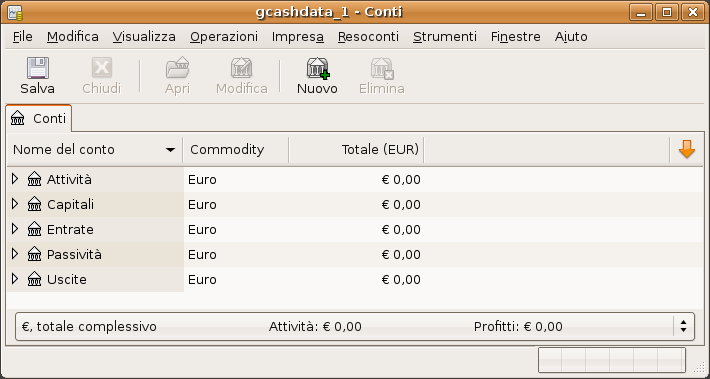| Nota |
|---|---|
In questa sezione si inizia un esempio che procederà attraverso tutto questo documento. Alla fine di ogni capitolo, è presente una sezione denominata in pratica che riporta degli esempi che illustrano i concetti discussi in questa sezione. Ogni sezione in pratica è basata sulla precedente, per questo è importante assicurarsi di aver salvato il file per potervi accedere facilmente e continuare il lavoro. | |
Si parte!
Prima di tutto si deve creare un file per conservare i propri dati finanziari. Aprire
GnuCashe selzionare → dalla barra del menu. Verrà avviato l’assistente per l’Impostazione di una nuova struttura dei conti che permette di creare più conti in una sola volta.
Nota Se si sta eseguendo
GnuCashper la prima volta, verrà visualizzata la finestra denominata Impossibile trovare i valori predefiniti descritta nel dettaglio nel manuale diGnuCash.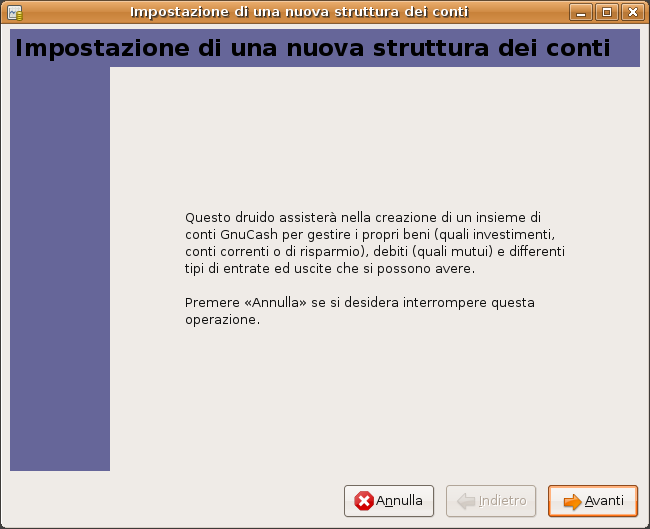
Questa immagine mostra la prima schermata dell’assistente per l’Impostazione di una nuova struttura dei conti.
La prima schermata dell’assistente fornisce una descrizione dell’assistente stesso. Premere il pulsante per procedere alla schermata successiva.
Nella seconda schermata, selezionare dalla lista a comparsa la valuta da utilizzare per i nuovi conti. Premere poi il pulsante .

Nota La valuta selezionata in questa fase, verrà assegnata a tutti i conti creati con questo assistente.
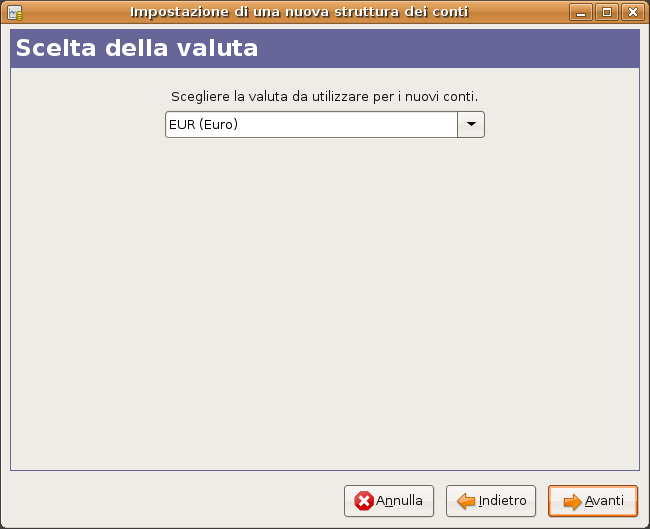
Questa immagine mostra la seconda schermata dell’assistente per l’Impostazione di una nuova struttura dei conti dove è possibile selezionare la valuta.
Nella terza schermata selezionare il gruppo dei Conti comuni nel riquadro delle Categorie. premere poi per proseguire.

Nota Selezionare uno o più gruppi predefiniti di conti. Per avere maggiori informazioni sui tipi di conti, consultare Sezione 3.2, «Conti di
GnuCash».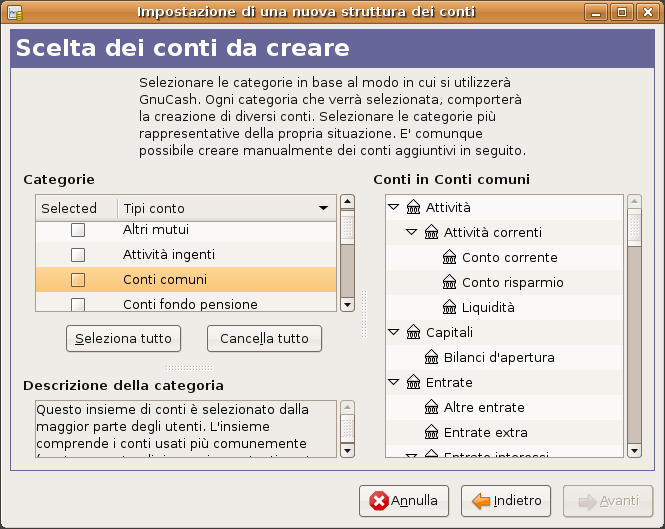
Questa immagine mostra la terza schermata dell’assistente per l’Impostazione di una nuova struttura dei conti dove è possibile selezionare i vari conti.
In questa schermata è possibile impostare un bilancio di apertura per ognuno dei conti, oltre a poter indicare se il conto è un segnalibro. Dato che queste impostazioni verranno descritte nei capitoli successivi, lasciare tutte le impostazioni come configurate da
GnuCashe premere il pulsante per aprire la schermata successiva dell’assistente.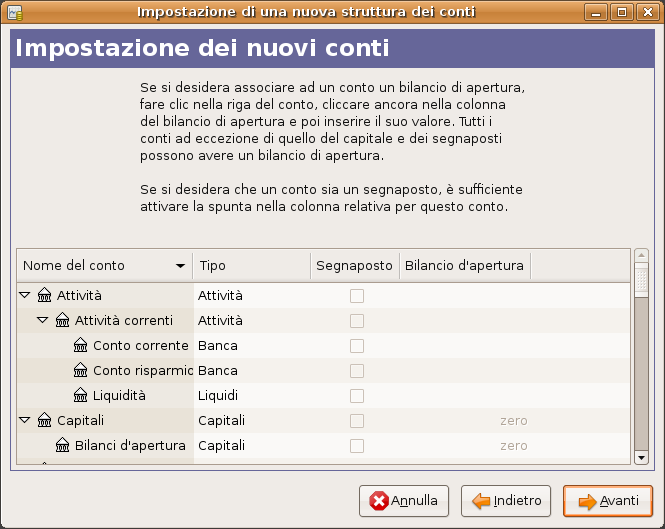
Questa immagine mostra la quarta schermata del’assistente per l’Impostazione di una nuova struttura dei conti in cui è possibile impostare i bilanci di apertura.
Nell’ultima schermata dell’assistente, premere per creare tutti i conti e uscire dall’assistente.
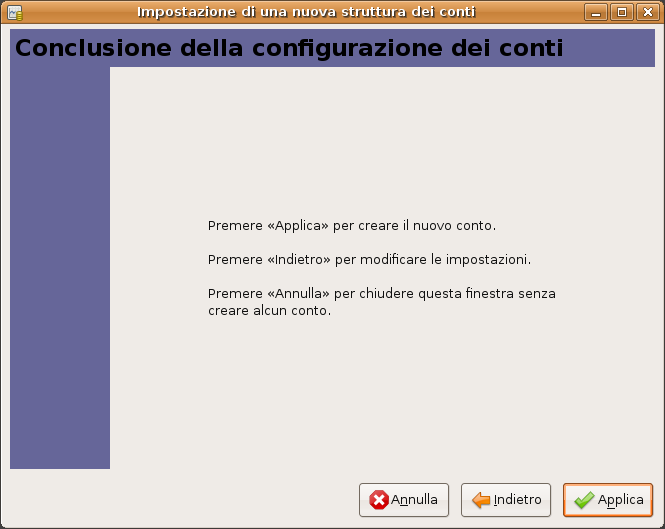
Questa immagine mostra l’ultima schermata dell’assistente per l’Impostazione di una nuova struttura dei conti.
Dopo aver premuto il pulsante nella finestra precedente, verrà visualizzata la finestra di salvataggio. Selezionare il Formato dati XML, inserire il Nome
gcashdata_1per il file, selezionare la cartella dove salvarlo (è importante ricordarla perché questo file dei dati verrà utilizzato negli altri esempi all’interno di questa guida) e infine premere il pulsante .La finestra principale dovrebbe ora assomigliare a questa: